設定手順
Immersive Equipment Displaysの設定画面を開きます。
Gear nodesを表示します。
Player、性別、Placementを選びます。
ここまでは片手剣を背中に背負うにて詳しく説明しています。
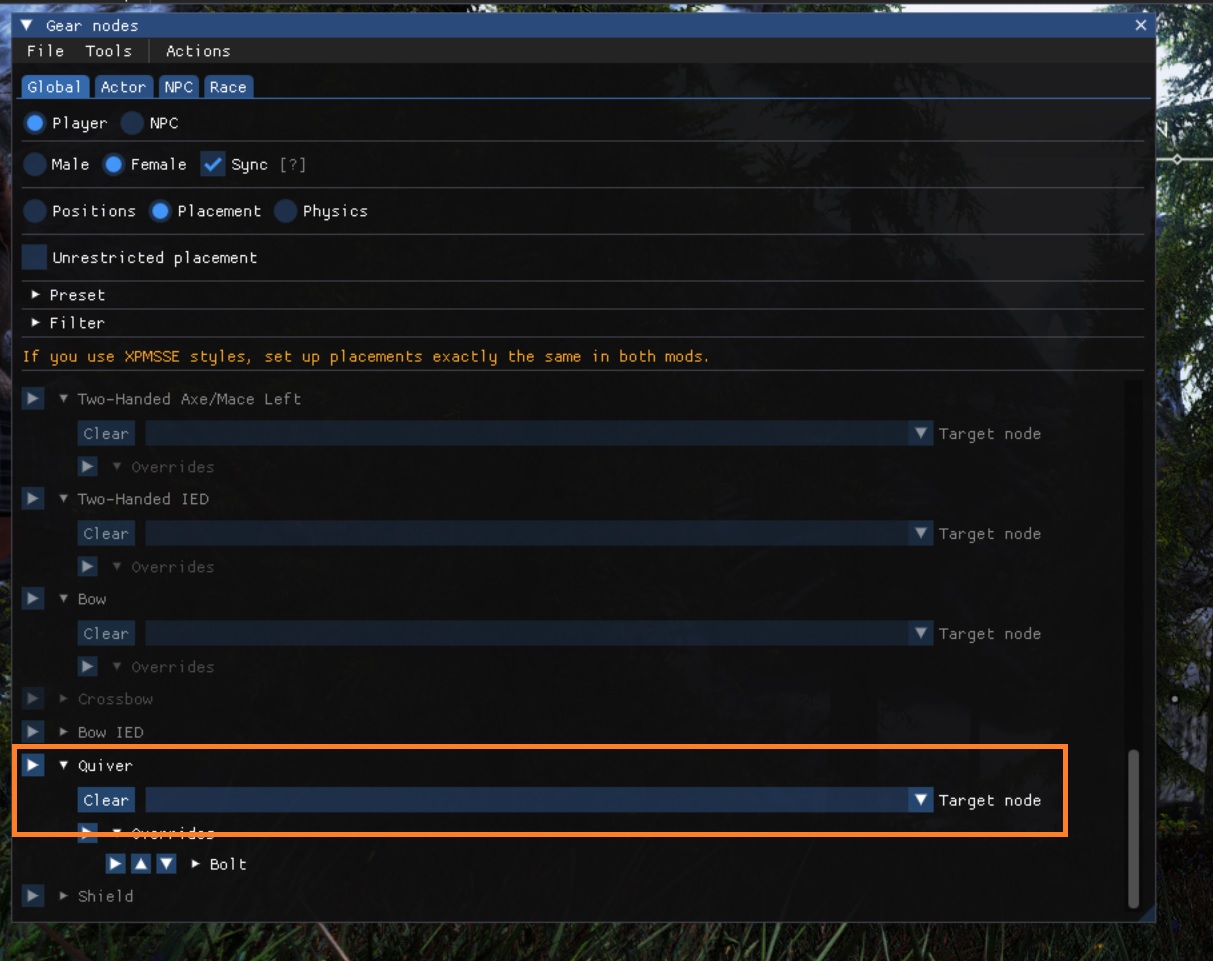
Quiverが矢筒の表示位置になります。
Target nodeから表示したい位置を選び、Positionsで微調整すればいいのですが、矢とボルトの両方に適用されてしまいます。
そこで、Overridesの左の▶をクリックしてAddを選び、名前を入力します。
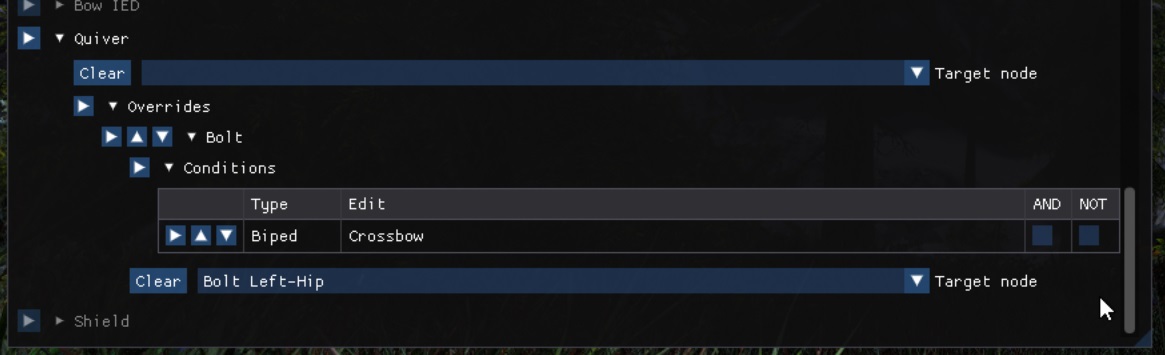
名前はBoltとしてみました。
Conditionsの左の▶をクリックして条件を追加します。
Add、Biped Slot、Crossbowの順に選んでいきます。
Target nodeにはBolt Left-Hipを選びました。
デフォルトだとQuiverという矢のためのボーンについているらしく、ボーンの位置は背中になるのですが、そこから腰のあたりまで移動させているようです。ですので上を向くとボルトも動いて身体にめり込んでしまいます。Bolt Left-Hipにすると左のお尻ということなので、背中の動きに影響を受けなくなります。
Positionsに切り替えて位置を微調整します。
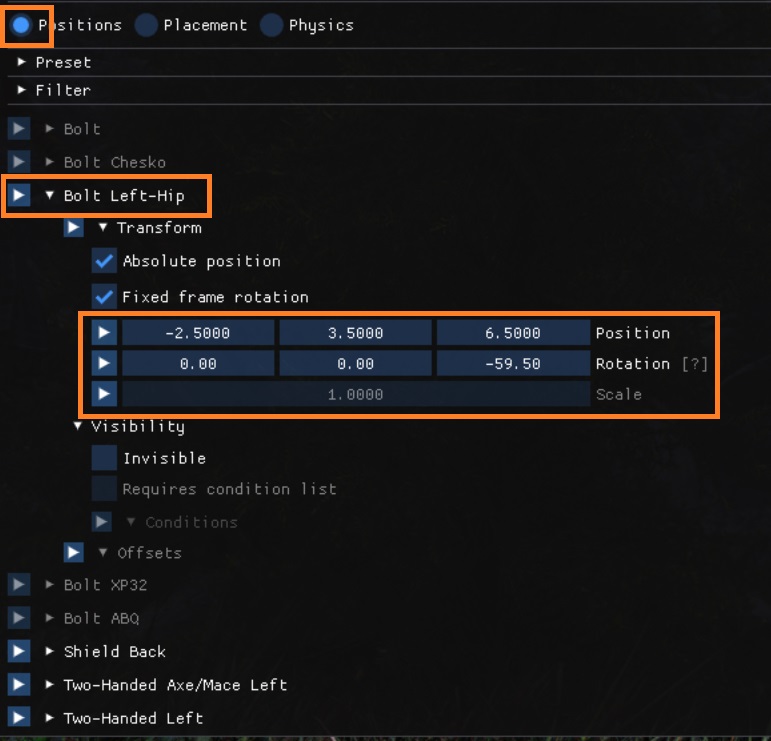
このようにしました。
自分の選んだボーンを編集します。今回はBolt Left-Hipにしたのでこれになります。
PositionとRotationは数字を直接入力することもできますが、マウスでドラッグすると実際に確認しながら動かせます。
動かないときはボーンが違うので、Quiverを編集してみて動くようであれば、Placement画面での設定を間違えています。


